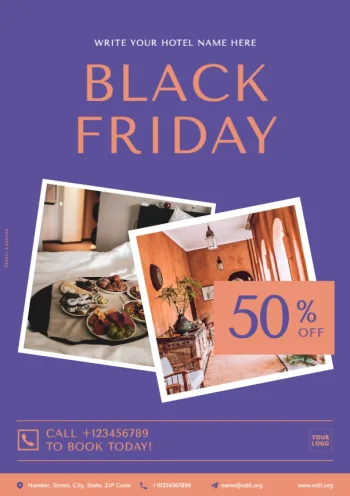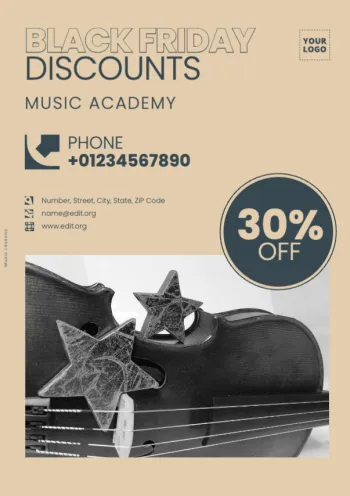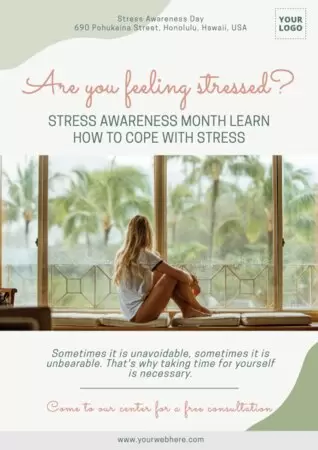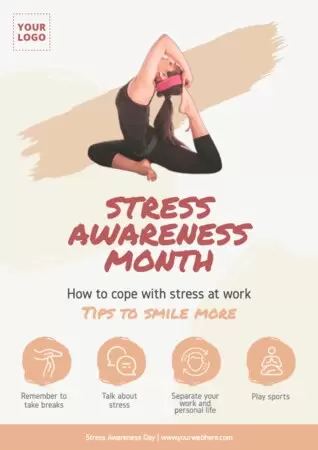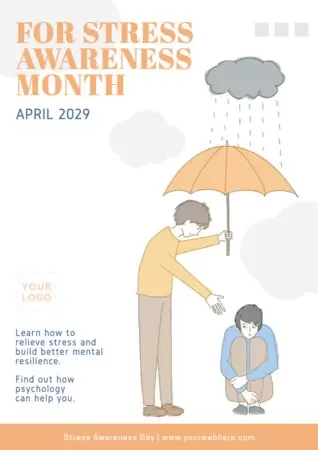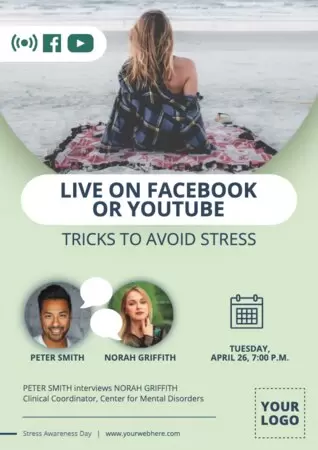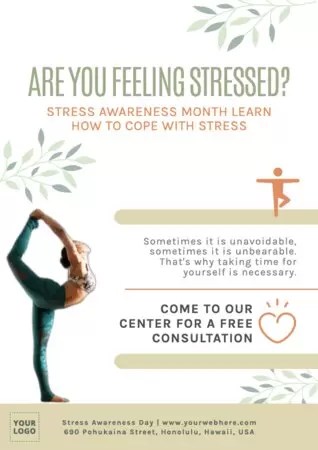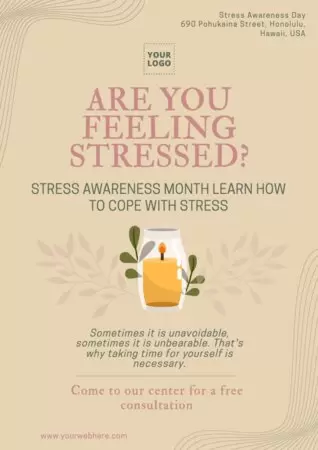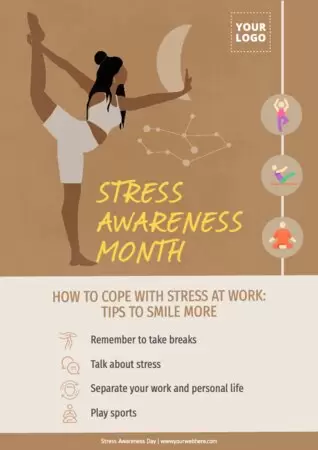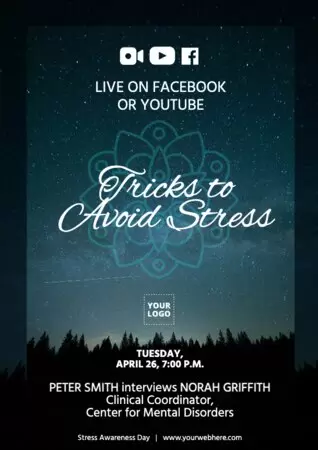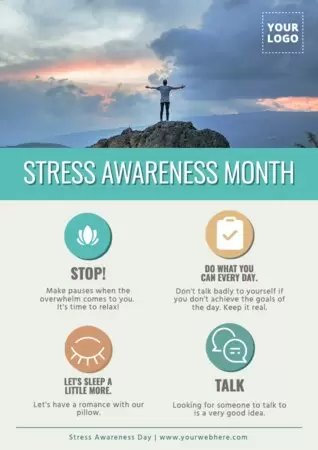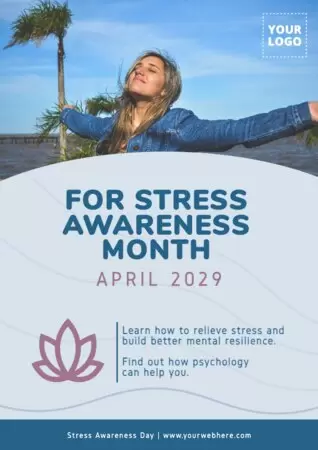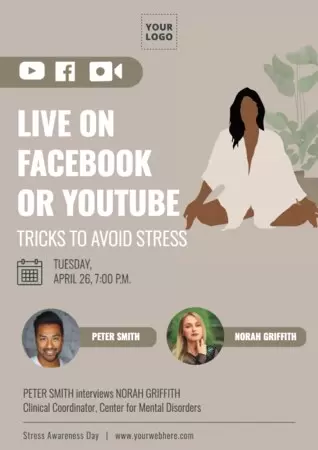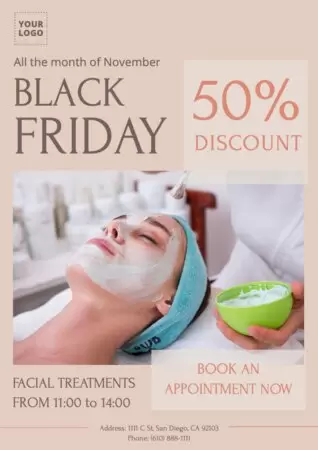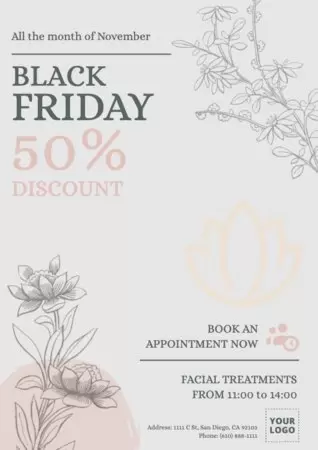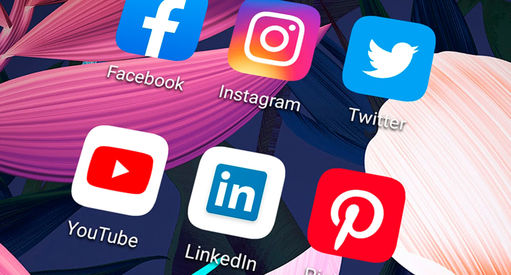Ecco come inserire la tua filigrana nei tuoi modelli. Scopri i design di Edit.org per le diverse finalità di comunicazione della tua azienda.
La filigrana è fondamentalmente come una firma che accredita i diritti dell'immagine al suo autore. È una sorta di "sigillo", logo o firma che è apposto su un'immagine in trasparenza e solitamente nelle aree esterne, quindi non impedisce la corretta visualizzazione dell'immagine.
Le filigrane hanno fondamentalmente due funzioni: la prima, come accennato prima, è quella di proteggere il copyright dell'immagine. Includendo questa firma, impedisci che l'immagine sia utilizzata illegalmente o, almeno, se dovesse essere usata senza la tua autorizzazione, il tuo nome sarà riconosciuto.
L'uso della filigrana è invece molto utile per i Community Manager che gestiscono i social network di un marchio perché attraverso di essa fanno in modo che i follower riconoscano il brand a colpo d'occhio.
La funzione di un logo è molto simile a quella della filigrana perché attribuisce anche il copyright all'immagine. Inoltre, il logo può essere una soluzione efficace per la condivisione di immagini sui social network poiché occupa solo una piccola parte della foto e il design finale resta pulito. Su Edit.org puoi creare design di logo per tutti i tipi di attività.
Per aggiungere una filigrana, vai alla sezione foto per caricare un'immagine. Una volta inserito nel disegno, ridimensionalo e collocalo dove vuoi, tenendo presente che non dovrebbe però disturbare l'immagine complessiva. Infine, regola l'opacità della foto abbassandola fino a trovare quella che più ti piace per la tua composizione.
La procedura per il logo è esattamente la stessa, con la differenza che una volta selezionato il logo, dovrai solo adattare la dimensione e inserirlo nel disegno.
Entrando nell'editor, vedrai tutte le possibilità che ti offre, sia per i modelli dai design incredibili sia per le risorse di progettazione. Ti invitiamo a provarlo per vedere com'è facile editare e risparmiare tempo nella creazione di tutte le tue immagini per i social media!